Funcionalidades avanzadas de foto y video
Aprende cómo tener acceso y usar los modos de cámara, efectos, personalización y cortar una foto.
En este tutorial, aprenderás a hacer lo siguiente:
• Obtén acceso a los modos de la cámara
• Personaliza las configuraciones de foto y video
• Corta una foto
• Acceder a los filtros de la cámara
• Añade una marca de agua
• Accede y usa Keep last mode
Obtén acceso a los modos de la cámara
Desde la App camera, deslízate hacia la derecha para tener acceso a Slow Motion, Portrait o Pro. Deslízate hacia la izquierda a More para acceder a más modos como Spot Color, Panorama y Timelapse.
Importante: La cámara lenta te permite grabar videos a una velocidad de cuadros alta que se puede reproducir en cámara lenta. Portrait te permite resaltar el sujeto de una foto al difuminar el fondo. Pro te permite tomar fotos en modo manual. Spot Color te permite seleccionar el color que quieras resaltar. Panorama te permite crear fotos más amplias al unir varias fotos. Timelapse te permite crear videos de cámara rápida. No todas estas opciones están disponibles cuando usas la cámara delantera.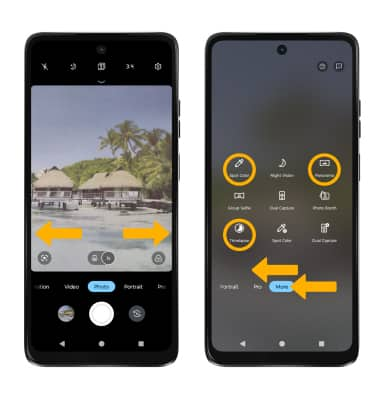
Para tener acceso a Google Lens, selecciona el ícono Google Lens y después sigue las indicaciones para usar. 
Personaliza las configuraciones de foto y video
En la aplicación Camera, selecciona el ![]() ícono Settings. Ajusta las configuraciones como desees.
ícono Settings. Ajusta las configuraciones como desees. 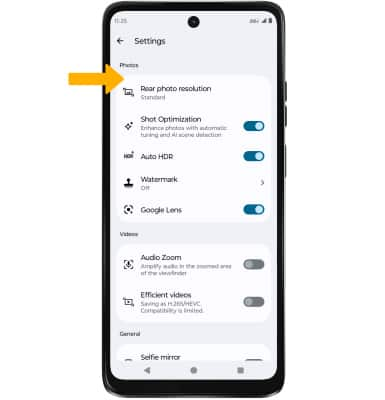
Corta una foto
1. En la aplicación Camera, selecciona el ícono Gallery. Deslízate hacia la izquierda hasta la foto deseada, luego selecciona Edit.
Importante: Como alternativa, desde la pantalla principal, selecciona el ![]() aplicación Photos > selecciona la foto que deseas.
aplicación Photos > selecciona la foto que deseas.
2. Selecciona Crop. Selecciona y arrastra las esquinas que recortarás para recortar según lo desees, luego selecciona Save copy.
Acceder a los filtros de la cámara
En la pantalla Edit, deslízate a la izquierda hasta Filters. Selecciona el filtro que desees, luego selecciona Save copy.
Añade una marca de agua
En la pantalla Camera settings, selecciona Watermark.

Selecciona el tipo de marca de agua que desees para tus fotos. Cuando termines, selecciona la flecha hacia atrás.

Después de sacar la foto, aparecerá la marca de agua en la esquina inferior izquierda de tu foto.

Accede y usa Keep last mode
En la pantalla Camera settings, selecciona el interruptor Keep last mode.
Importante: Esta funcionalidad usa el último modo activo cuando vuelvas a abrir la aplicación de la cámara.
